Esecuzione della scansione wsd, Esecuzione della scansione wsd -34 – Kyocera Taskalfa 3511i Manuale d'uso
Pagina 226
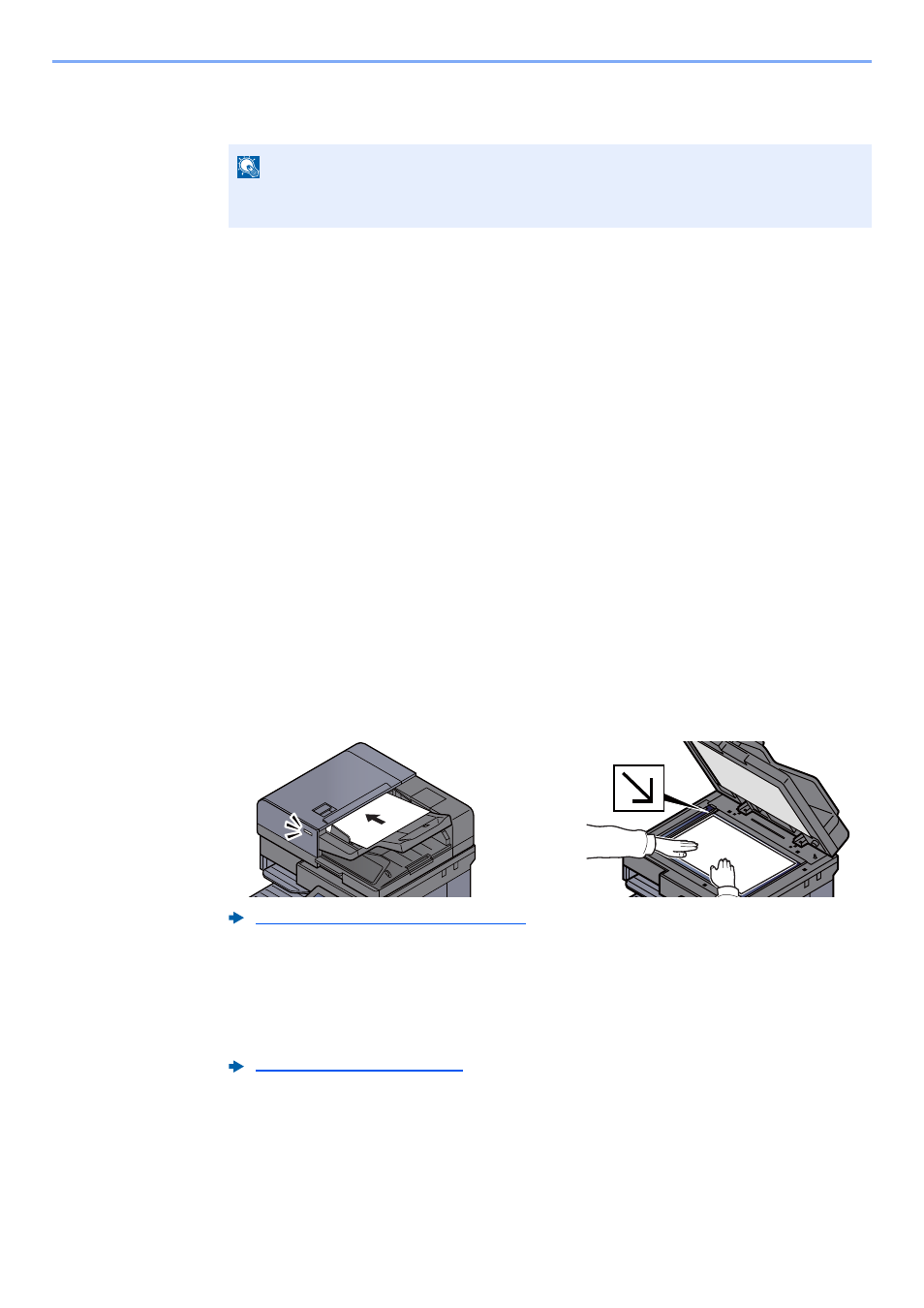
5-34
Funzionamento > Scansione WSD
2
Installare il driver.
Fare clic con il tasto destro del mouse sull'icona del sistema e selezionare [Installa].
Durante l'installazione, fare doppio clic sull'icona visualizzata sulla barra delle applicazioni per
aprire la schermata "Installazione driver". Il messaggio "Dispositivi pronti all'uso" che
compare sulla schermata di [Installazione driver] indica che l'installazione è stata completata.
Per Windows 10
1
Fare clic con il tasto destro del mouse sul menu [Start] di
Windows, selezionare [Pannello di controllo] e [Visualizza
dispositivi e stampanti].
2
Installare il driver.
Fare clic su [Aggiungi un dispositivo]. Selezionare l'icona del sistema, quindi fare clic su
[Avanti].
Quando l'icona del sistema compare in "Stampanti" sulla schermata [Dispositivi e
stampanti
], l'installazione è completata.
Esecuzione della scansione WSD
1
Tasto [Home] > [Invio]
2
Posizionare gli originali.
3
Visualizzare la schermata.
Selezionare [Scansione WSD/Scansione DSM].
Se nelle impostazioni di rete, Scansione DSM è impostato su [Off], selezionare [Scansione
WSD
] e passare al punto 4.
NOTA
Se si apre la finestra "Controllo account utente", fare clic su [Continua].
Se si apre la finestra "Trovato nuovo hardware", fare clic su [Annulla].